
Selectief kleuren aanpassen in de Raw-bewerking
woensdag 12 december 2018, 15:04 door Michelle Peeters | 15.785x gelezen | 5 reactiesAls fotograaf kun je communiceren met je beelden. Je stuurt de kijker een bepaalde richting uit. Dit doe je door visuele informatie over te brengen en dat kan op allerlei manieren.
Je kunt bijvoorbeeld delen uit je foto weglaten (selecties maken). En met kleuren kun je je beoogde effect op je selectie loslaten om bijvoorbeeld dit deel koeler of juist warmer te maken.
Effect per kleur
Als je per kleur een bepaald effect wilt toepassen doe je dat dus niet op het gehele beeld. Stel dat je het gras wat frisser en groener wilt laten ogen in je foto, dan kun je in de RAW-editor de verzadiging van de Gele en Groene tinten wat hoger zetten.
Het is dus geen verhoging van de verzadiging op het gehele beeld. Ook een witbalansaanpassing richting geel en groen zou hier niet goed uitpakken want dan zouden andere tinten (bijvoorbeeld het wit in de foto) daar ook door worden gekleurd.
De kleurvolgorde in het HSL/Grayscale of KVL/Grijswaarden menu in Adobe Camera Raw is altijd hetzelfde. Een eindkleur (rechts) is altijd een beginkleur van die daaronder. Overlap is ook mogelijk. Je kunt allerlei combinaties maken en je kunt gemaakte aanpassingen ook opslaan voor hergebruik.
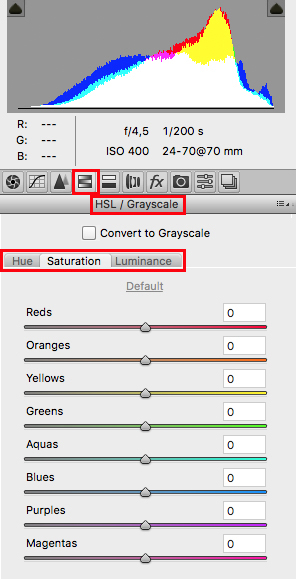
Op het plaatje hieronder wordt de verzadiging van de gele en groene tinten wat omhoog geschroefd waardoor het gras wat zonniger oogt en er meer diepte ontstaat. Ook doordat het contrast hierdoor automatisch wordt opgevoerd.

Kleurtoon, Verzadiging en Luminantie
In Lightroom vind je het menu om selectief kleuren aan te passen onder HSL (Hue, Saturation, Luminance, wat staat voor Kleurtoon, Verzadiging en Luminantie). Je kunt alles (de drie groepen) laten zien of per individuele kleur, net wat je wilt.
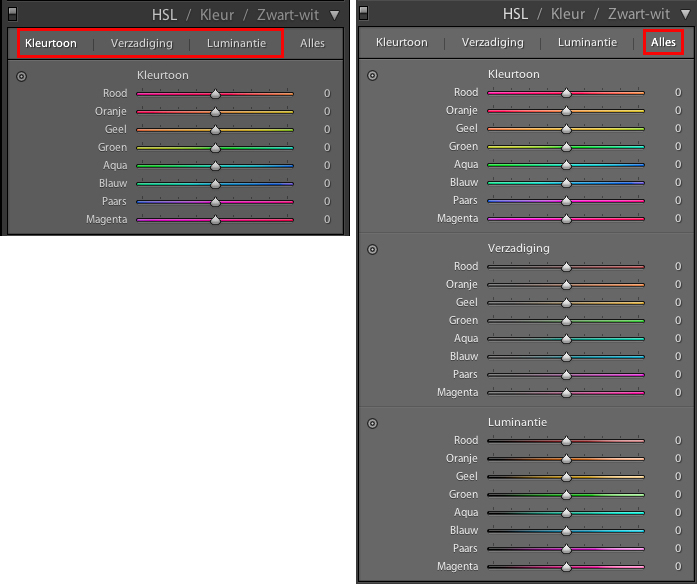
Kleurtoon
Adobe Camera Raw werkt met slechts drie subtabs in plaats van de vier in Lightroom. Maar bij beide applicaties gaat het steeds om acht kleuren in dezelfde volgorde: Rood, Oranje, Geel, Groen, Aqua (blauwgroen), Blauw, Paars en Magenta (paarsroze).
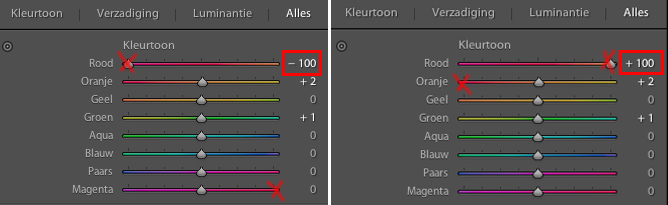
Als je uitgaat van de kleur rood kun je daarmee variëren van -100 (dat is gelijk aan paarsrood) tot +100 (dat is oranje). De uiterste instellingen per kleur sluiten dus aan op de volgende kleur. Zo kun je verschillende combinaties uitproberen en kleuren benadrukken of juist onderdukken.
Verzadiging
Verzadiging (Saturation) is een maat voor de zuiverheid van een kleur. Kleuren met een hoge verzadiging zijn levendig, fel, helder of diep; kleuren met een lage verzadiging gedekt, flets of grauw. In de Raw-editor vind je ook de term 'Levendigheid' of 'Vibrance' terug.
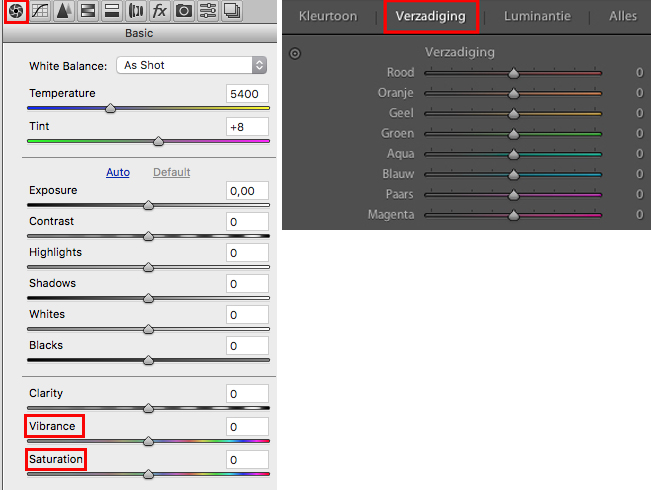
Het verschil met verzadiging is dat levendigheid/vibrance vooral minder verzadigde kleuren aanpakt, terwijl verzadiging van alle kleuren hoofdkleuren maakt.
Als je het 'levendigheid-schuifje' helemaal naar rechts (op +100) zet krijg je knallende kleuren. Schuif je het helemaal naar links (-100) dan blijven er bijna geen kleuren meer over.
Je kunt dus de acht kleuren afzonderlijk verzadigen of juist laten verfletsen (richting grijs sturen) en hierdoor kun je het oog van je kijker naar bepaalde delen in je foto sturen of er juist van wegleiden.
Natuurlijk groen (gras, mos, bladeren) hebben vrij veel geel in zich. Als je het geel wat verlaagt en het groen verhoogt, ziet het er puurder en frisser uit, minder zonnig.
Bij huidtinten moet je uitkijken met het opvoeren van de verzadiging. Iemand met een wat rood gezicht of met veel pukkels kun je wat flatteren door de verzadiging van het rood wat naar beneden te schroeven.
Rimpels en ouderdomsvlekken worden ook extra geaccentueerd bij een hoge verzadiging (het contrast wordt hierdoor namelijk groter).

Een onbewolkte hemel kun je blauwer maken door het schuifje van 'blauwe tinten' wat naar rechts te bewegen. Zo kun je ook blauw water zoals bij deze geiser op IJsland wat meer accentueren.
Ook de overbelichting kan je met 'luminantie' wegwerken. Kijk bij 'verzadiging' wel uit dat je er niet mee overdrijft!

Luminantie
Hiermee kun je de helderheid van een specifieke kleur wat verhogen. Donkere plekken in je foto kun je hiermee goed ophelderen.
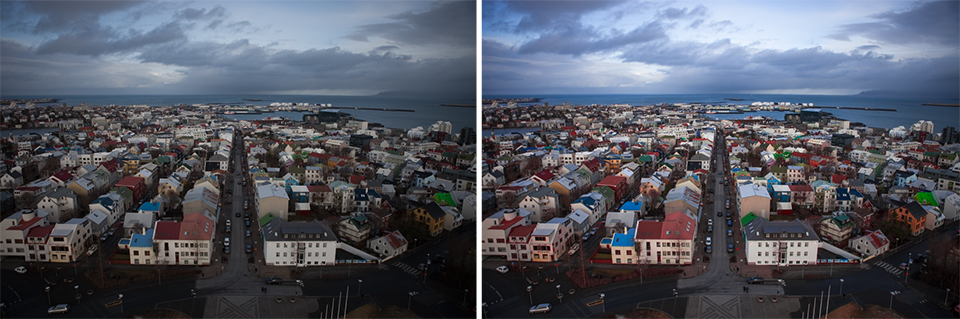
Bij bovenstaande foto zijn alle aanpassingen Kleurtoon, Verzadiging en Luminantie toegepast om een veel kleurrijkere en sprekender foto te krijgen. De vrij donkere voorgrond is opgehelderd met Luminantie en het minder verzadigd maken van magenta.
De gekleurde houten huisjes zijn veel kleurrijker gemaakt door het versterken van de specifieke kleuren (in dit geval: rood, blauw en groen).
Door het versterken van de kleur blauw (ook met Verzadiging) oogt de zee nu ook wat frisser, evenals de wolkenlucht. Door het verhogen van de verzadiging van de kleuren rood, blauw en groen krijg je ook meer contrast waardoor de foto dieper en dramatischer wordt.
Het Blauwe uurtje
In de ochtend zie je vaak pastelkleuren voordat de zon opkomt. Dit zie je ook in de avond, net nadat de zon is ondergegaan (het zogenaamde 'blauwe uurtje'). Ons oog past zich zo goed aan dat we dit niet zien, op de foto wordt het echter wel zichtbaar.
Je kunt dit corrigeren door de verzadiging van de blauwe tinten te verlagen en alle kleuren wat op te peppen door de levendigheid/vibrance wat hoger te zetten.
Als de lampen aangaan en het daglicht zwak wordt krijgt dat een diepblauwe kleur. Donkere delen worden zwart, zonder doortekening. Je kan de verzadiging van het magenta wat terugschroeven en het gele kunstlicht met kleurtoon wat richting oranje schuiven.

De helderheid van het geel (kunstlicht) kan je met luminantie wat dimmen als het te dominant is in je foto.
Het Gouden uurtje
Als de zon net opkomt of net ondergaat zie je vaak een 'gouden gloed' op alles wat nog door de zon verlicht wordt. De rest is koel/blauw (bijvoorbeeld de lucht) tot magenta.
Je kan dit verhelpen door de verzadiging van de magenta-tinten wat terug te schroeven en de oranje tinten wat lichter te maken via luminantie (niet verzadiging). Als je wat dramatiek wilt toevoegen, verhoog dan het contrast.
Meer drama
Je foto dramatiseren is niet altijd gewenst of zinvol. Denk bijvoorbeeld aan produktfoto's, architectuur, journalistieke foto's (en daaronder vallen ook sportfoto's) en reportages. Maar als je het subtiel doet kan het wel de impact van je foto verhogen. Als je maar niet overdrijft!
Dramatiseren kan je doen door bijvoorbeeld het contrast en de levendigheid/vibrance te verhogen. De kleur geel (zonnig) kan je wat richting groen (fris) verschuiven voor wat meer diepte.

Als je bepaalde kleuren verzadigt krijgen ze daardoor meer aandacht dan minder verzadigde kleuren. Je kunt hierdoor de aandacht vestigen op een onderwerp met een bepaalde kleur.
Of je kunt een meer harmonische combinatie met je achtergrondkleuren bewerkstelligen. Je kunt dit heel subtiel doen, zodat het nauwelijks opvalt. Dat geeft vaak het beste resultaat.
Meer weten over Photoshop beeldbewerkingen?
Bij Photofacts Academy, onze online leeromgeving voor fotografen, hebben we diverse cursussen over Adobe Photoshop.
- Photoshop voor Beginners (Johan Elzenga)
- Photoshop voor Fotografen (Piet van den Eynde)
- Photoshop voor Gevorderden (Marit Hilarius)
- Photoshop Effecten (Elja Trum)
En nog veel meer...
Je kunt deze cursussen twee weken lang volgen met een gratis proeflidmaatschap.
Wil jij ook gave foto's maken?
Probeer twee weken gratis onze online cursussen over fotografie. Je krijgt direct toegang tot meer dan 100 cursussen. Na twee weken vervalt je proeflidmaatschap automatisch. Je zit dus nergens aan vast.14 dagen gratis fotografiecursussen kijken
Dit artikel is voor het laatst bijgewerkt op 12 december 2018.
De eerste publicatiedatum is zaterdag 6 mei 2017, 14:41.

Over de auteur
Michelle Peeters is fotografe en oprichter van DeuxBleus Fotografie. Michelle herkent het bijzondere in het gewone en het gewone in het bijzondere. Ze heeft zich nooit willen specialiseren en is daardoor van alle markten thuis.
5 reacties
-
 Henk schreef op dinsdag 9 mei 2017 om 14:23 | reageer
Henk schreef op dinsdag 9 mei 2017 om 14:23 | reageerEen helder artikel, Michelle. Dank!
-
 Toni schreef op dinsdag 9 mei 2017 om 15:27 | reageer
Toni schreef op dinsdag 9 mei 2017 om 15:27 | reageerInteressant!
-
 lispa schreef op dinsdag 9 mei 2017 om 20:36 | reageer
lispa schreef op dinsdag 9 mei 2017 om 20:36 | reageerWeeral wat bijgeleerd, bedankt hiervoor
-

 info@dekuijperfotografie. schreef op zaterdag 9 september 2017 om 15:58 | reageer
info@dekuijperfotografie. schreef op zaterdag 9 september 2017 om 15:58 | reageer
Het verhaal klopt niet helemaal. Bij effecten per kleur staat bij dat je niet het hele beeld aanpast.
Echter, dit doe je wel, alleen niet bij alle kleuren.
Echter als je op deze wijze groen aanpast, wordt alles waar groen in zit aangepast. Ook dit kan een ongewenst effect hebben. Het kan zomaar een groene tint veroorzaken in water of lucht bijvoorbeeld, of een truitje dat al fel genoeg is van kleur. Vaak gaat het prima, maar wel altijd controleren op misschien ongewenste bijeffecten. -

 Michelle Peeters schreef op zaterdag 9 september 2017 om 16:01 | reageer
Michelle Peeters schreef op zaterdag 9 september 2017 om 16:01 | reageer
@info@dekuijperfotografie: dank voor de tip!
Deel jouw mening
Let op: Op een artikel ouder dan een week kan alleen gereageerd worden door geregistreerde bezoekers.Wil je toch reageren, log in of registreer je dan gratis.
Live Fotografie Workshops
Verbeter jouw fotografie in de praktijk met een workshop van Photofacts Academy

Masterclass Naaktfotografie
woensdag 14 januari 2026
Photofacts Studio, Elst (Gld)
nog 2 plaatsen

Landschap en Compositie
woensdag 21 januari 2026
Bedafse Bergen, Uden (NB)
nog 6 plaatsen

Portretfotografie in de Studio
woensdag 18 februari 2026
Photofacts Studio, Elst (Gld)
nog 2 plaatsen
Ook interessant
-
.jpg) Gebruik een grijskaart voor de juiste kleuren
Gebruik een grijskaart voor de juiste kleurendoor Elja Trum
-
 Kleurenfoto's gevonden uit 1900 door de TU Delft
Kleurenfoto's gevonden uit 1900 door de TU Delftdoor Elja Trum
-
 Kleurmanipulatie; Bijzondere luchten maken met een kleurgel
Kleurmanipulatie; Bijzondere luchten maken met een kleurgeldoor Frank Doorhof
-
 Wat je als fotograaf kunt leren van een netje sinaasappels
Wat je als fotograaf kunt leren van een netje sinaasappelsdoor Elvira Smit
-
 Kleurrijke fashionshoot met Lindsay Adler
Kleurrijke fashionshoot met Lindsay Adlerdoor Elja Trum
-
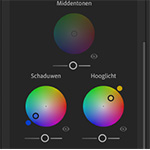 Zwart-witfotografie-tip: een kleurtinten toevoegen
Zwart-witfotografie-tip: een kleurtinten toevoegendoor Nando Harmsen
Ontvang wekelijks fotografietips in je inbox
40.685 fotografie enthousiastelingen ontvangen de tips al!
Meer over de wekelijkse mail. Of blijf op de hoogte via ![]() Facebook.
Facebook.

Elja Trum
Photofacts; alles wat met fotografie te maken heeft!
Wil je graag mooiere foto's maken en op de hoogte blijven van ontwikkelingen binnen de fotografie? Photofacts plaatst leerzame artikelen die gerelateerd zijn aan fotografie. Variërend van product-aankondiging tot praktische fotografietips of de bespreking van een website. Photofacts bericht dagelijks over fotografie en is een uit de hand gelopen hobby project van Elja Trum. De artikelen worden geschreven door een team van vrijwillige bloggers. Mocht je het leuk vinden om een of meerdere artikelen te schrijven op Photofacts, neem dan contact op.Meer over PhotofactsGratis eBook: Fotograferen van Kinderen
Mis dit niet: Tips voor adembenemende familiekiekjes!
Ontdek 25 praktische tips waardoor je prachtige foto's van je (klein)kinderen kunt maken. Je krijgt van mij ook wekelijks nieuwe fotografietips per mail.






